transcad简单实例(入门必看)
- 格式:doc
- 大小:2.84 MB
- 文档页数:39
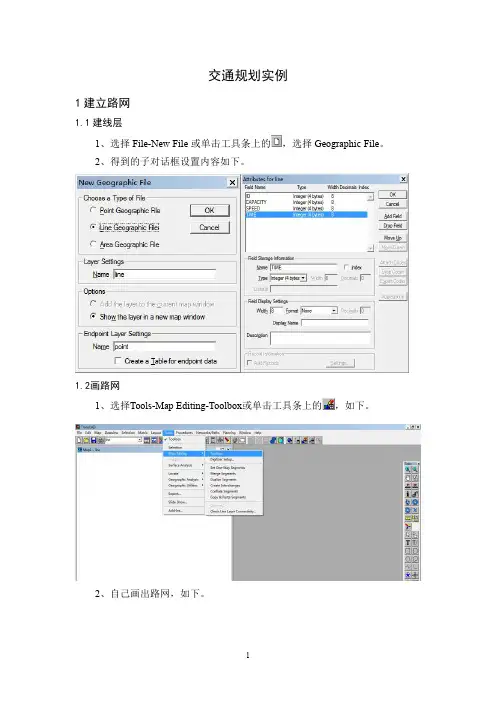
交通规划实例1建立路网1.1建线层1、选择File-New File或单击工具条上的,选择Geographic File。
2、得到的子对话框设置内容如下。
1.2画路网1、选择Tools-Map Editing-Toolbox或单击工具条上的,如下。
2、自己画出路网,如下。
保存得到16条线路、10个节点的路网,如下图。
2划分小区2.1建面层1、选择File-New File或单击工具条上的,选择Geographic File。
2、得到的子对话框操作如下。
添加字段时,P(产生)和A(吸引)必须有。
2.2画小区1、同画线路:Tools-map editing-toolbox或。
2、画9个小区,保存,如下图。
3、手动输入属性。
3交通分布3.1新建矩阵1、选择File-New File或单击工具条上的,选择Matrix(如下图)。
2、单击OK,得如下对话框,填入数据,以便进行交通分布。
3.2出行平衡1、在菜单栏中选择Planning-Balance,如下。
2、得到Vector Balancing对话框操作如下。
3、单击OK,得到下表。
3.3重力模型进行交通分布预测1、选择Planning-Trips Distribution-Gravity Application(重力模型法)。
2、Gravity Application对话框设置内容如下。
4Connect连接1、在line层,选择Dataview-Modify table。
2、在Modify table对话框中选Add Field添加index,如下。
3、在area层选择Tools-Map Editing-Connect,如下。
4、由上步得到Connect对话框,其设置内容如下。
5、在point层单击,得到下表。
5ID转换1、做出小区中心点的选择集Selcetion:tools-selection手动选择,如下。
2、选择matrix-indices,在matrix indices对话框中单击A dd Matrix Index,设置各选框内容,如下。
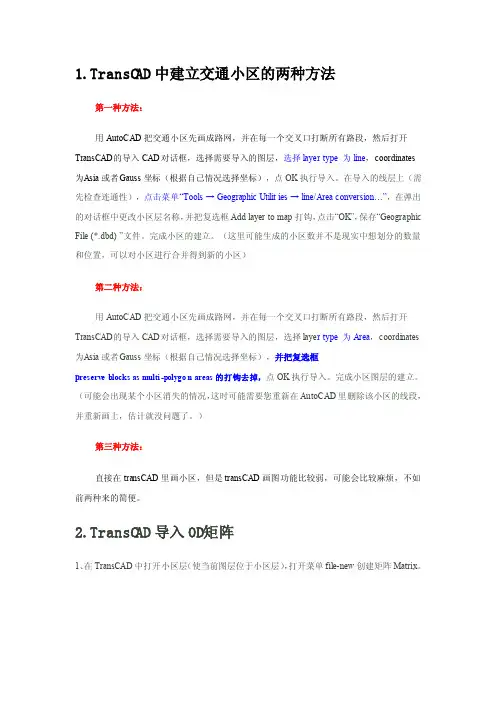
1.TransCA D中建立交通小区的两种方法第一种方法:用AutoCA D把交通小区先画成路网,并在每一个交叉口打断所有路段,然后打开Tra nsCAD的导入CAD对话框,选择需要导入的图层,选择layer type 为line,coordin ates为A sia或者G auss坐标(根据自己情况选择坐标),点OK执行导入。
在导入的线层上(需先检查连通性),点击菜单“Tools→Geograp hic Utiliti es→line/Area convers i on…”,在弹出的对话框中更改小区层名称,并把复选框Ad d layer to map打钩,点击“OK”,保存“Geograp hic File(*.dbd)”文件。
完成小区的建立。
(这里可能生成的小区数并不是现实中想划分的数量和位置,可以对小区进行合并得到新的小区)第二种方法:用AutoCA D把交通小区先画成路网,并在每一个交叉口打断所有路段,然后打开Tra nsCAD的导入CAD对话框,选择需要导入的图层,选择layer type 为Area,coordin ates 为A sia或者G auss坐标(根据自己情况选择坐标),并把复选框pr eserve blocksas multi-polygon areas的打钩去掉,点OK执行导入。
完成小区图层的建立。
(可能会出现某个小区消失的情况,这时可能需要您重新在Aut oCAD里删除该小区的线段,并重新画上,估计就没问题了。
)第三种方法:直接在tran sCAD里画小区,但是trans CAD画图功能比较弱,可能会比较麻烦,不如前两种来的简便。
2.TransCA D导入OD矩阵1、在TransC AD中打开小区层(使当前图层位于小区层),打开菜单fil e-new创建矩阵Matrix。
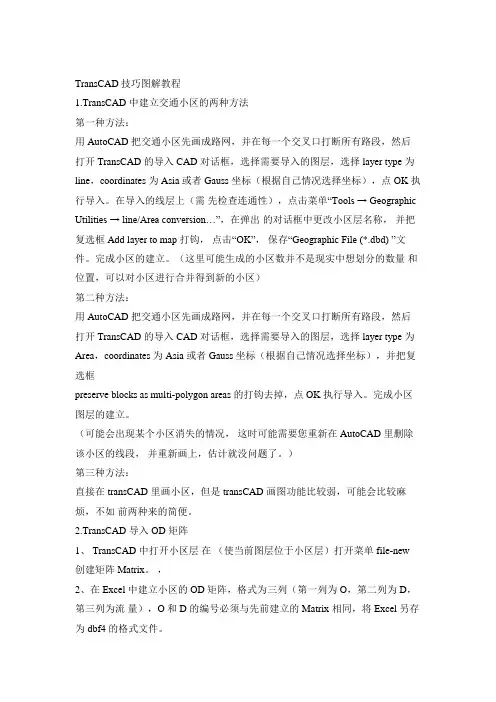
TransCAD技巧图解教程1.TransCAD 中建立交通小区的两种方法第一种方法:用 AutoCAD 把交通小区先画成路网,并在每一个交叉口打断所有路段,然后打开 TransCAD 的导入 CAD 对话框,选择需要导入的图层,选择 layer type 为line,coordinates 为 Asia 或者 Gauss 坐标(根据自己情况选择坐标),点 OK 执行导入。
在导入的线层上(需先检查连通性),点击菜单“Tools → Geographic Utilities → line/Area conversion…”,在弹出的对话框中更改小区层名称,并把复选框 Add layer to map 打钩,点击“OK”,保存“Geographic File (*.dbd) ”文件。
完成小区的建立。
(这里可能生成的小区数并不是现实中想划分的数量和位置,可以对小区进行合并得到新的小区)第二种方法:用 AutoCAD 把交通小区先画成路网,并在每一个交叉口打断所有路段,然后打开 TransCAD 的导入 CAD 对话框,选择需要导入的图层,选择 layer type 为Area,coordinates 为 Asia 或者 Gauss 坐标(根据自己情况选择坐标),并把复选框preserve blocks as multi-polygon areas 的打钩去掉,点 OK 执行导入。
完成小区图层的建立。
(可能会出现某个小区消失的情况,这时可能需要您重新在 AutoCAD 里删除该小区的线段,并重新画上,估计就没问题了。
)第三种方法:直接在 transCAD 里画小区,但是 transCAD 画图功能比较弱,可能会比较麻烦,不如前两种来的简便。
2.TransCAD 导入 OD 矩阵1、 TransCAD 中打开小区层在(使当前图层位于小区层)打开菜单 file-new 创建矩阵 Matrix。
,2、在 Excel 中建立小区的 OD 矩阵,格式为三列(第一列为 O,第二列为 D,第三列为流量),O 和 D 的编号必须与先前建立的 Matrix 相同,将 Excel 另存为 dbf4 的格式文件。


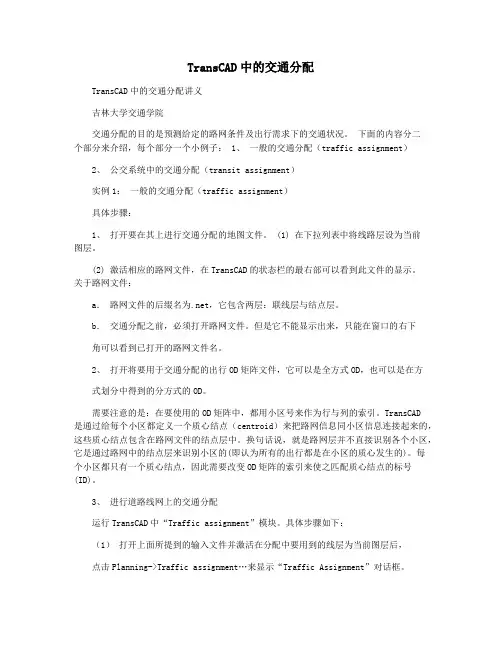
TransCAD中的交通分配TransCAD中的交通分配讲义吉林大学交通学院交通分配的目的是预测给定的路网条件及出行需求下的交通状况。
下面的内容分二个部分来介绍,每个部分一个小例子: 1、一般的交通分配(traffic assignment)2、公交系统中的交通分配(transit assignment)实例1:一般的交通分配(traffic assignment)具体步骤:1、打开要在其上进行交通分配的地图文件。
(1) 在下拉列表中将线路层设为当前图层。
(2) 激活相应的路网文件,在TransCAD的状态栏的最右部可以看到此文件的显示。
关于路网文件:a.路网文件的后缀名为.net,它包含两层:联线层与结点层。
b.交通分配之前,必须打开路网文件。
但是它不能显示出来,只能在窗口的右下角可以看到已打开的路网文件名。
2、打开将要用于交通分配的出行OD矩阵文件,它可以是全方式OD,也可以是在方式划分中得到的分方式的OD。
需要注意的是:在要使用的OD矩阵中,都用小区号来作为行与列的索引。
TransCAD是通过给每个小区都定义一个质心结点(centroid)来把路网信息同小区信息连接起来的,这些质心结点包含在路网文件的结点层中。
换句话说,就是路网层并不直接识别各个小区,它是通过路网中的结点层来识别小区的(即认为所有的出行都是在小区的质心发生的)。
每个小区都只有一个质心结点,因此需要改变OD矩阵的索引来使之匹配质心结点的标号(ID)。
3、进行道路线网上的交通分配运行TransCAD中“Traffic assignment”模块。
具体步骤如下:(1)打开上面所提到的输入文件并激活在分配中要用到的线层为当前图层后,点击Planning->Traffic assignment…来显示“Traffic Assignment”对话框。
(2)在“Method”下拉列表中选择“User Equilibrium”(用户平衡模型)。
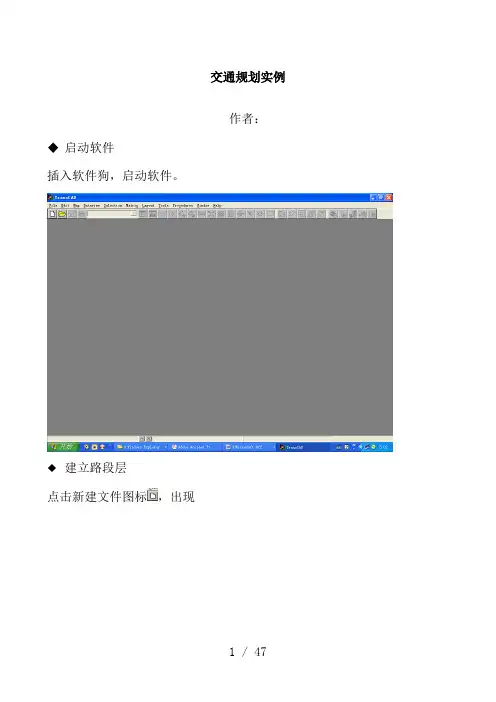
交通规划实例作者:◆启动软件插入软件狗,启动软件。
◆建立路段层点击新建文件图标,出现点击建立地理文件,点击,出现选择更改更改选中层地理文件类型,并更改名字,点击,出现路段层属性对话框:点击,逐一增加字段属性点击,出现保存对话框:选择保存路径及文件名称点击,出现路段层地图界面添加路段在路段层上,点击→→出现地图编辑工具栏:点击,逐一增加路段保存得到7条线路、5个节点的路网。
输入路段属性数据打开路段层数据库:逐一输入路段属性数据(通行时间等于路段长度除以速度)建立小区层点击新建文件图标,出现点击建立地理文件,点击,出现点击,出现小区层属性对话框逐一添加小区的字段属性点击,出现保存对话框:起好名字,点击。
再次回到路段层地图界面。
画小区。
点击→→出现工具栏:画出3个小区,并保存。
打开小区层数据库输入各小区的属性数据将小区质心点连接到路网(目的是做转换)。
在节点层上,增加。
原先节点层上只有经纬度两个字段两个字段点击数据库菜单,修改数据库属性增加一个新字段在小区层上,点击→→调出对话框:点击,完成如下设置:点出,路网显示出已经连接,出现小区质心节点小区质心节点打开点层数据库,发现新的变化:增加的三个节点的序号分别是小区号增加了6,7,8三个节点打开路段层数据库,发现新的变化:填充连接后新增路段的值填充连接后新增路段(质心连杆)的值。
将其通行能力设为无穷大(大数即可)的值,通行时间设为很小的值。
在点层上,做点的选择集。
点击→出现点选择工具栏:直接用鼠标点击数据库第一列位置,出现红色圆点,表示已经将的点选入选择集:在路网层上,点击→调出创建网络对话框:将里的内容全选,连接后的路网将继承这些属性。
点,出现保存对话框起好名字,点击发现软件界面右边最下瑞已经出现建立路网的状态信息。
至此,路网创建完成! 交通分布阶段建立交通阻抗矩阵(在本简单例子中,是直接建立阻抗矩阵,而在实际中,则是根据建立好的网络,计算各节点之间的最短路,最小时间或费用等作为交通阻抗)在小区层上,点击新建文件图标,出现路网的状态信息选择新建矩阵文件,点击,出现起好文件名称,点击保存矩阵文件,出现一个空白矩阵输入各小区之间交通阻抗的数据(本例假设为费用)的平衡处理注意:如果不平衡,则在中进行.P,A不平3400 4200点击→选择平衡方法点击,出现保存平衡结果对话框:点击,出现运行结果点击,看到平衡结果平衡结果应用重力模型进行交通分布预测(本简单例子没有涉及到重力模型的标定,而是假设重力模型已经标定好,可以直接使用模型进行交通分布预测)点击→→出现应用重力模型的对话框,并完成相应的设置:选项:选项:选择选择选阻抗标定好的交通阻抗函点击,出现保存交通分布结果的对话框:起好名字,点击,出现运行结果:点击,出现运行结果点击,看到分布结果矩阵:交通分布结果交通分配阶段将矩阵的小区行列号转换成为小区质心节点行列号在交通分布中右键→出现对话框:点击,完成以下设置点击,再次回到索引对话框,选择新索引即可。
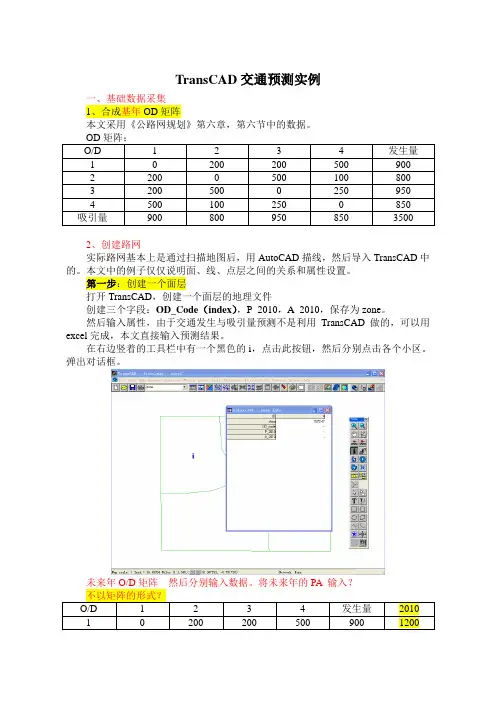
TransCAD交通预测实例一、基础数据采集1、合成基年OD矩阵本文采用《公路网规划》第六章,第六节中的数据。
OD矩阵:O/D 1 2 3 4 发生量1 0 200 200 500 9002 200 0 500 100 8003 200 500 0 250 9504 500 100 250 0 850吸引量900 800 950 850 35002、创建路网实际路网基本上是通过扫描地图后,用AutoCAD描线,然后导入TransCAD中的。
本文中的例子仅仅说明面、线、点层之间的关系和属性设置。
第一步:创建一个面层打开TransCAD,创建一个面层的地理文件创建三个字段:OD_Code(index),P_2010,A_2010,保存为zone。
然后输入属性,由于交通发生与吸引量预测不是利用TransCAD做的,可以用excel完成,本文直接输入预测结果。
在右边竖着的工具栏中有一个黑色的i,点击此按钮,然后分别点击各个小区。
弹出对话框。
不以矩阵的形式?O/D 1 2 3 4 发生量20101 0 200 200 500 900 12002 200 0 500 100 800 10003 200 500 0 250 950 15404 500 100 250 0 850 1300 吸引量900 800 950 850 35002010 1230 1150 1650 1300注意,本文故意将去全部小区的发生量和吸引量不平衡,在进行交通分布时,首先应平衡总发生量和总吸引量。
创建一个线层线层是在面层基础上完成的,在创建过程中,系统会自动生成一个点层。
创建时,直接在面层上进行?。
如果你认为路段两个方向的通行能力不同,还可以分别设为AB_Capacity和BA_Capacity。
然后划线位。
注意字段属性。
确认图层选择栏中是line这一层!!还是点击Map editing按钮,此时已和划面层时不同,虽然统一按钮,内容已有差别。

TRANSCAD教程一TRANSCAD教程一1.TRANSCAD概述2.安装TRANSCAD3.创建交通网络在TRANSCAD中,交通网络是交通模拟和分析的基础。
创建交通网络的步骤如下:-在TRANSCAD菜单中,选择“文件”>“新建”>“交通网络”。
-输入交通网络名称和描述,选择坐标系,点击“确定”。
4.导入地理数据要使用TRANSCAD进行交通模拟和分析,首先需要导入地理数据,如道路网络、人口数据等。
可以通过以下步骤导入地理数据:-在TRANSCAD菜单中,选择“文件”>“导入”>“地理数据”。
-选择要导入的文件或文件夹,并设置导入参数。
-点击“确定”开始导入。
5.创建行程在进行交通模拟和分析之前,需要创建行程数据,即模拟的交通出行。
可以通过以下步骤创建行程:-在TRANSCAD菜单中,选择“文件”>“新建”>“行程数据”。
-输入行程数据名称和描述,选择行程类型和所属交通网络,点击“确定”。
6.分配行程行程分配是指将创建的行程数据分配给交通网络中的道路,以模拟交通流。
可以通过以下步骤分配行程:-在TRANSCAD菜单中,选择“行程”>“分配”>“交通网络”。
-选择要分配的行程数据和交通网络,设置分配参数,点击“确定”。
7.运行模拟器在分配行程后,可以运行TRANSCAD模拟器来模拟交通流。
可以通过以下步骤运行模拟器:-在TRANSCAD菜单中,选择“模拟器”>“设置”。
-设置模拟器参数,如模拟时间、时间步长等。
-点击“开始模拟”开始模拟交通流。
8.分析结果模拟完成后,可以对模拟结果进行各种分析。
TRANSCAD提供了许多工具和功能来帮助用户分析交通模拟结果,如交通量分析、行程时间分析、路段流量分析等。
9.优化交通系统在分析交通模拟结果的基础上,可以通过优化交通系统来改善交通流和减少拥堵。
TRANSCAD提供了多种优化工具和算法,如交通信号优化、路径选择优化等。
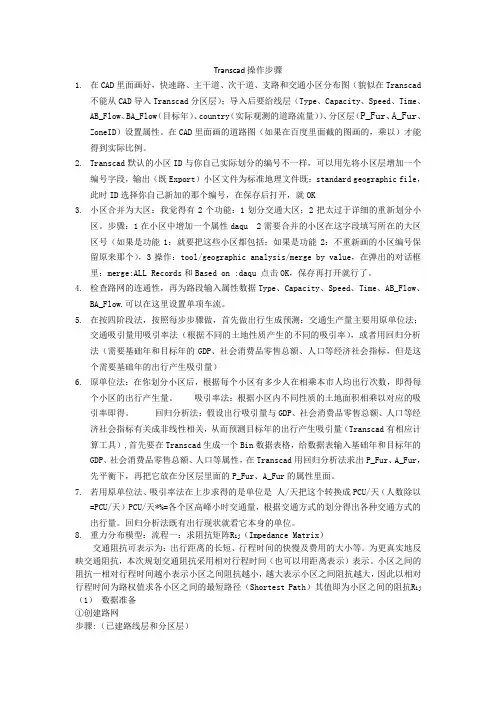
Transcad操作步骤1.在CAD里面画好,快速路、主干道、次干道、支路和交通小区分布图(貌似在Transcad不能从CAD导入Transcad分区层);导入后要给线层(Type、Capacity、Speed、Time、AB_Flow、BA_Flow(目标年)、country(实际观测的道路流量))、分区层(P_Fur、A_Fur、ZoneID)设置属性。
在CAD里面画的道路图(如果在百度里面截的图画的,乘以)才能得到实际比例。
2.Transcad默认的小区ID与你自己实际划分的编号不一样,可以用先将小区层增加一个编号字段,输出(既Export)小区文件为标准地理文件既:standard geographic file,此时ID选择你自己新加的那个编号,在保存后打开,就OK3.小区合并为大区:我觉得有2个功能:1划分交通大区;2把太过于详细的重新划分小区。
步骤:1在小区中增加一个属性daqu 2需要合并的小区在这字段填写所在的大区区号(如果是功能1:就要把这些小区都包括;如果是功能2:不重新画的小区编号保留原来那个),3操作:tool/geographic analysis/merge by value,在弹出的对话框里:merge:ALL Records和Based on :daqu 点击OK,保存再打开就行了。
4.检查路网的连通性,再为路段输入属性数据Type、Capacity、Speed、Time、AB_Flow、BA_Flow.可以在这里设置单项车流。
5.在按四阶段法,按照每步步骤做,首先做出行生成预测:交通生产量主要用原单位法;交通吸引量用吸引率法(根据不同的土地性质产生的不同的吸引率),或者用回归分析法(需要基础年和目标年的GDP、社会消费品零售总额、人口等经济社会指标,但是这个需要基础年的出行产生吸引量)6.原单位法:在你划分小区后,根据每个小区有多少人在相乘本市人均出行次数,即得每个小区的出行产生量。
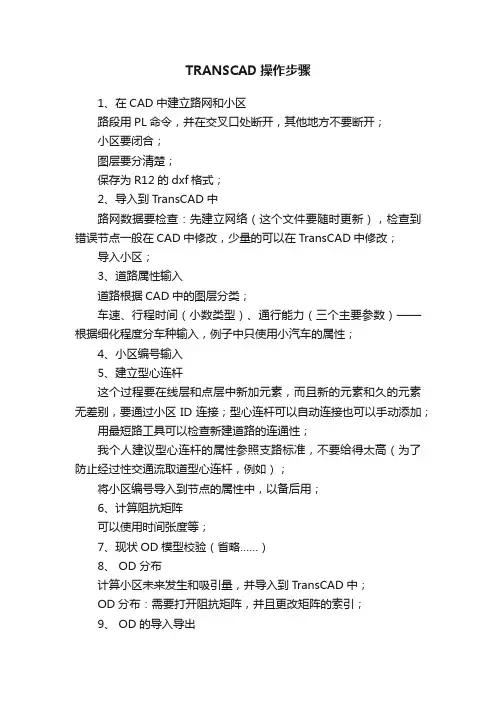
TRANSCAD操作步骤1、在CAD中建立路网和小区路段用PL命令,并在交叉口处断开,其他地方不要断开;小区要闭合;图层要分清楚;保存为R12的dxf格式;2、导入到TransCAD中路网数据要检查:先建立网络(这个文件要随时更新),检查到错误节点一般在CAD中修改,少量的可以在TransCAD中修改;导入小区;3、道路属性输入道路根据CAD中的图层分类;车速、行程时间(小数类型)、通行能力(三个主要参数)——根据细化程度分车种输入,例子中只使用小汽车的属性;4、小区编号输入5、建立型心连杆这个过程要在线层和点层中新加元素,而且新的元素和久的元素无差别,要通过小区ID连接;型心连杆可以自动连接也可以手动添加;用最短路工具可以检查新建道路的连通性;我个人建议型心连杆的属性参照支路标准,不要给得太高(为了防止经过性交通流取道型心连杆,例如);将小区编号导入到节点的属性中,以备后用;6、计算阻抗矩阵可以使用时间张度等;7、现状OD模型校验(省略……)8、 OD分布计算小区未来发生和吸引量,并导入到TransCAD中;OD分布:需要打开阻抗矩阵,并且更改矩阵的索引;9、 OD的导入导出导出:保存为dbf格式;导入:10、期望线11、交通流量分配要打开需分配的OD矩阵;把矩阵的索引更改为节点的ID;有的时候它不会自己打开,要到文件夹中把结果找到;把两个表连接到一起,计算饱和度;画出流量图和饱和度图;12、基本完成我这个只是基本的过程,大家知道一个交通预测在TransCAD中的建模过程,希望对你们有一定的帮助。
transcad交通应用案例
TransCAD是一款交通规划软件,主要用于城市交通规划和交通流模拟。
以下是TransCAD在交通应用中的一些案例:
1. 交通规划:TransCAD可以用于制定和评估交通规划方案,例如道路网络扩建、交通信号灯优化、公共交通线路调整等。
通过模拟交通流,TransCAD可以帮助规划师了解不同方案对交通流的影响,从而选择最优方案。
2. 交通拥堵管理:TransCAD可以帮助城市管理者识别交通拥堵区域,预测未来的交通流量趋势,并提供有效的解决方案,例如优化交通信号灯、增加公共交通班次等。
3. 公共交通规划:TransCAD可以用于公共交通规划,例如优化公交线路、调整地铁站点等。
通过模拟公共交通系统的运行情况,TransCAD可以帮助规划师提高公共交通的效率和可靠性。
4. 交通环境评估:TransCAD可以帮助评估交通对环境的影响,例如空气质量、噪音等。
通过模拟不同交通方案的排放和噪音情况,TransCAD可以为环境保护提供数据支持。
5. 交通安全改善:TransCAD可以帮助改善交通安全状况,例如分析交通事故多发路段、预测交通事故风险等。
通过模拟交通事故发生情况,TransCAD可以为交通安全管理部门提供有价值的信息。
总之,TransCAD在交通应用中具有广泛的应用价值,可以帮助城市管理者和规划师更好地解决交通问题,提高城市交通的效率和可靠性。
TRANSCAD教程三TRANSCAD教程三TRANSIMS(Transportation Analysis and Simulation System)是一个交通系统建模和仿真软件,常用于交通规划、交通流分析、交通需求预测等方面。
TRANSCAD是TRANSIMS的一个组成部分,主要用于交通规划和交通分析。
本教程将介绍TRANSCAD的一些基本功能和操作步骤,帮助初学者快速上手使用该软件。
一、TRANSCAD的安装和启动2.安装完成后,在开始菜单中找到TRANSCAD的快捷方式,点击运行。
二、创建工程1.在TRANSCAD中,一个工程是一个交通模型的容器,用于包含地理数据、交通网络和其他模型参数。
2. 在主菜单中选择“File”-“New”-“Project”来创建一个新的工程。
3.选择工程的保存位置,并为工程命名。
三、导入地理数据1. 在TRANSCAD中,地理数据可以是矢量文件(如.shp,.dxf等)或栅格文件(如.tif,.img等)。
2. 在主菜单中选择“Project”-“Import”-“Spatial Data”来导入地理数据文件。
3.选择要导入的数据文件,并设置导入选项,如坐标系统和数据化解析度。
四、创建网络1.在TRANSCAD中,网络是交通模型的主要组成部分,用于表示道路、路径和交叉口。
2. 在主菜单中选择“Network”-“Build”-“Road Network”来创建一个新的网络。
3.选择要建立网络的地理数据文件,并设置属性,如道路类型、车道数和限速。
五、添加交通需求1.在TRANSCAD中,交通需求表示人员或车辆在网络上的活动和移动。
2. 在主菜单中选择“Demand”-“Add”-“Trip Generation”来添加一个新的交通需求。
3.设置交通需求的属性,如出行目的、出发和到达地点,以及交通方式。
4.根据需要,可以添加多个交通需求,以模拟不同的出行活动。
TransCAD上机-基本操作HAHA1 基本操作表1 Transcad的基本文件类型及说明1.1 交通小区划分1.1.1 新建面类型地理文件建立TAZ.dbd地理文件。
1.1.2 编辑面类型地理文件1.1.3 为小区输入属性数据Map->Layers->Labels->Field->ID1.1.4 设置小区地图的显示样式Map->Layers->Style在快捷菜单栏单击,为地图添加一个图例,在图例上单击右键,选择“Properties”1.2 社会经济基础资料处理与分析1.2.1建立和编辑数据表文件选择“Edit”->“Add Records”修改表格的字段属性“Dataview”->“Modify Table”1.2.2 将数据表连接到地图同时打开TAZ.dbd和BaseData.bin选择“Dataview”->“Join”或快捷菜单1.2.3 创建基于小区的专题地图1)GDP分布色彩专题地图将小区地图作为当前窗口,单击快捷菜单2)人口分布点密度专题地图将小区地图作为当前窗口,单击快捷菜单1.3 O-D调查数据处理与分析1.3.1 建立和编辑矩阵文件1.3.2 从其他数据中导入矩阵文件在Transcad中打开“ODSurvey.xls”文件选择“Matrix”->“Import”,点击“Next”1.3.3 期望线图打开“BaseOD.mtx”和“TAZ.dbd”小区地图,选择“Tools”->“Geographic Analysis”->“Desire Lines”1.4 交通网络编辑1.4.1 新建线类型地理文件单击快捷菜单设置“Street”为当前图层,选择“Tools”->“Map Editing”->“Check Line Layer Connectivity”1.4.4 为路段图层输入属性数据单击“Tools”工具栏中,为每条路段单独输入属性值1.5 交通量数据处理与分析1.5.1 输入路段流量打开“Street.dbd”,选择“Dataview”->“Modify Table”,增加两个实数型字段“AB_Flow”和“BA_Flow”,表示不同路段方向为新增两个字段输入数据1.5.2 制作路段流量专题地图设置当前图层为“Street”,单击快捷菜单(Planning->Planning Utilities->Create Flows Map)1.5.3 制作交叉口流量流向图设置当前图层为“Street”,单击右侧工具栏,用鼠标选中一个节点缺一张结果图。
1.TransCAD中建立交通小区的两种方法第一种方法:用AutoCAD把交通小区先画成路网,并在每一个交叉口打断所有路段,然后打开TransCAD的导入CAD对话框,选择需要导入的图层,选择layer type 为line,coordinates 为Asia或者Gauss坐标(根据自己情况选择坐标),点OK执行导入。
在导入的线层上(需先检查连通性),点击菜单“Tools → Geographic Utilities → line/Area conversion…”,在弹出的对话框中更改小区层名称,并把复选框Add layer to map打钩,点击“OK”,保存“Geographic File (*.dbd) ”文件。
完成小区的建立。
(这里可能生成的小区数并不是现实中想划分的数量和位置,可以对小区进行合并得到新的小区)第二种方法:用AutoCAD把交通小区先画成路网,并在每一个交叉口打断所有路段,然后打开TransCAD的导入CAD对话框,选择需要导入的图层,选择layer type 为Area,coordinates 为Asia或者Gauss坐标(根据自己情况选择坐标),并把复选框preserve blocks as multi-polygon areas的打钩去掉,点OK执行导入。
完成小区图层的建立。
(可能会出现某个小区消失的情况,这时可能需要您重新在AutoCAD里删除该小区的线段,并重新画上,估计就没问题了。
)第三种方法:直接在transCAD里画小区,但是transCAD画图功能比较弱,可能会比较麻烦,不如前两种来的简便。
2.TransCAD导入OD矩阵1、在TransCAD中打开小区层(使当前图层位于小区层),打开菜单file-new创建矩阵Matrix。
2、在Excel中建立小区的OD矩阵,格式为三列(第一列为O,第二列为D,第三列为流量),O和D的编号必须与先前建立的Matrix相同,将Excel另存为dbf4的格式文件。
TransCAD交通规划实例
作者:applepin
◆启动TransCAD软件
插入软件狗,启动TransCAD软件。
◆建立路段层
点击新建文件图标,出现
点击建立地理文件,点击OK,出现
选中Line
层地理文件类型,并更改名字,点击OK,出现路段层属性对话框:
点击Add Field,逐一增加字段属性
更改名字
选择文件类型
更改名字
点击OK,出现保存对话框:
选择保存路径及文件名称
点击Save,出现路段层地图界面
添加路段
在路段层上,点击Tools→map editing→toolbox
出现地图编辑工具栏:
点击,逐一增加路段
保存得到7条线路、5个节点得路网。
输入路段属性数据
打开路段层数据库:
逐一输入路段属性数据(通行时间等于路段长度除以速度)
建立小区层
点击新建文件图标,出现
点击建立地理文件,点击OK,出现
点击OK,出现小区层属性对话框
逐一添加小区得字段属性
点击OK,出现保存对话框:
起好名字,点击Save。
再次回到路段层地图界面。
画小区。
点击Tools→map editing→toolbox
出现工具栏:
画出3个小区,并保存。
输入小区属性数据打开小区层数据库
输入各小区得属性数据
将小区质心点连接到路网(目得就是做ID转换)。
在节点层上,增加Index。
原先节点层上只有经纬度两个字段
两个字段点击数据库菜单,修改数据库属性
增加一个新字段Index
在小区层上,点击Tools→Map Editing →Connect
调出对话框:
点击Fill,完成如下设置:
点出OK,路网显示出已经连接,出现小区质心节点
打开点层数据库,发现新得变化:
打开路段层数据库,发现新得变化:
增加得三个节点得Index
序号分别就是小区号
小区质心节点
增加了6,7,8三个节点
◆ 填充连接后新增路段(质心连杆)得值。
将其通行能力设为无穷大(大数即可)得值,
通行时间设为很小得值。
◆ 在点层上,做点得选择集。
点击Tools →Selection
填充连接后新增路段得值
出现点选择工具栏:
直接用鼠标点击数据库第一列位置,出现红色圆点,表示已经将Index得点选入选择集:
建立网络。
在路网层上,点击Networks/Paths→Create
调出创建网络对话框:
将Optional Fields里得内容全选,连接后得路网将继承这些属性。
点OK,出现保存对话框
起好名字,点击Save
发现软件界面右边最下瑞已经出现建立路网得状态信息。
至此,路网创建完成!
交通分布阶段
建立交通阻抗矩阵
(在本简单例子中,就是直接建立阻抗矩阵,而在实际中,则就是根据建立好得网络,计算各节点之间得最短路,最小时间或费用等作为交通阻抗)
在小区层上,点击新建文件图标
,出现
选择新建矩阵matrix文件,点击OK,出现
路网得状态信息
起好文件名称,点击OK
保存矩阵文件,出现一个空白矩阵
输入各小区之间交通阻抗得数据(本例假设为费用)
P,A得平衡处理
注意:如果P,A不平衡,则在Planning中进行Balance、
P,A不平衡
3400 4200
点击Planning→ Balance
出现对话框,选择一种合适得平衡方法,完成设置:
选择平衡方法
点击OK,出现保存平衡结果对话框:
点击Save,出现运行结果
点击Close,瞧到平衡结果
应用重力模型进行交通分布预测(本简单例子没有涉及到重力模型得标定,而就是假设重力模型已经标定好,可以直接使用模型进行交通分布预测)
点击Planning→
Trip Distribution →Gravity Application
平衡结果
出现应用重力模型得对话框,并完成相应得设置: General选项:
Friction Factors选项:
选择
选择
选择
标定好得交通阻抗函数得参数
阻抗矩阵
点击OK,出现保存交通分布结果得对话框:
起好名字,点击Save,出现运行结果:
点击Close,出现运行结果
点击Close,瞧到分布结果矩阵:
交通分配阶段
将OD矩阵得小区行列号ID转换成为小区质心节点行列号ID
在交通分布matrix中右键Indices→Add indices
交通分布结果
出现对话框:
点击Add Index,完成以下设置
点击OK,再次回到索引对话框,选择新索引即可。
行列号转换完成。
实施交通分配
在路段层上:点击Planning
→Traffic Assignment,调出其对话框, 行列号由1,2,3转换成为6,7,8
选择一种交通分配方法,本例中选择用户平衡分配方法
点击
点击Network选项,
在Info里钩上Centroids
打钩
点击Other Settings选项。
在Other Setting选项:Centroids are in selection set里选selection。
这样分配时不经过小区质心节点
点击OK,回到交通分配对话框,点击Option 选项
点击option 出现Option
对话框, Array钩上create theme,并完成参数设置
点击OK,出现保存交通分配得结果对话框:
点击Save,出现交通分配程序运行时间结果
点击Close,出现交通分配结果得数据文件
输出交通分配结果
点击Planning→ Planning Utilities → Create Flow Map
出现对话框,并完成设置:
点击OK, 出现各路段分配流量图,流量分配后路网V/C、V主题图。
至此,完成交通分配。